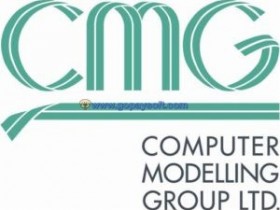win7系统怎么删除恶意软件?win7恶意软件彻底删除方法下载
我们在使用电脑时,都会安装很多的软件,有些应用有捆绑,那么就会导致电脑出现了很多的恶意软件,对于大多数人来说,不知道怎么删除这些软件,那么本期就以win7系统为例,来教大家彻底删除恶意软件的方法,有需要的用户欢迎来知识兔获取方法进行操作。
win7系统怎么删除恶意软件
1、知识兔点击桌面左下角的开始。

2、知识兔选择“所有程序”。

3、找到“附件”,知识兔点击打开。

4、然后知识兔我们选择“运行”。

5、在窗口中输入:“mrt”,知识兔点击确定。

6、任意选择一种扫描类型,知识兔点击下一步。

7、接着等待电脑扫描完成。

8、扫描结束后,有恶意软件的可以删除,没有的话点击完成即可。

下载仅供下载体验和测试学习,不得商用和正当使用。

![PICS3D 2020破解版[免加密]_Crosslight PICS3D 2020(含破解补丁)](/d/p156/2-220420222641552.jpg)